إصلاح خطأ الصفحة في خطأ منطقة غير مقسمة إلى صفحات في نظام التشغيل Windows 10
نشرت: 2019-07-07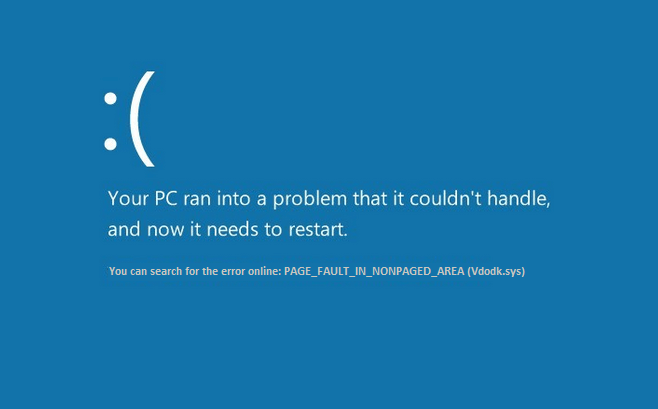
إصلاح خطأ الصفحة في خطأ منطقة غير مقسمة إلى صفحات: أعتقد أننا جميعًا الذين يستخدمون نظام التشغيل Windows سيكونون على دراية بأخطاء الشاشة الزرقاء. سواء كنت محترفًا خبيرًا في التكنولوجيا أو مستخدمًا مبتدئًا ، فإننا نتضايق جميعًا عندما تتحول الشاشة إلى اللون الأزرق وتظهر بعض الأخطاء. من الناحية الفنية ، يطلق عليه BSOD (شاشة الموت الزرقاء). هناك عدة أنواع من أخطاء الموت الزرقاء. أحد الأخطاء الأكثر شيوعًا التي نواجهها جميعًا هو خطأ الصفحة في منطقة غير مقسمة إلى صفحات . سيؤدي هذا الخطأ إلى إيقاف جهازك وتحويل شاشة العرض إلى اللون الأزرق في نفس الوقت الذي ستتلقى فيه رسالة خطأ ورمز إيقاف.
في بعض الأحيان يتم حل هذا الخطأ تلقائيًا. ومع ذلك ، عندما تبدأ في الظهور بشكل متكرر ، يجب أن تعتبرها مشكلة خطيرة. حان الوقت الآن لمعرفة الأسباب الكامنة وراء هذه المشكلة وطرق حلها. لنبدأ في معرفة أسباب هذا الخطأ.
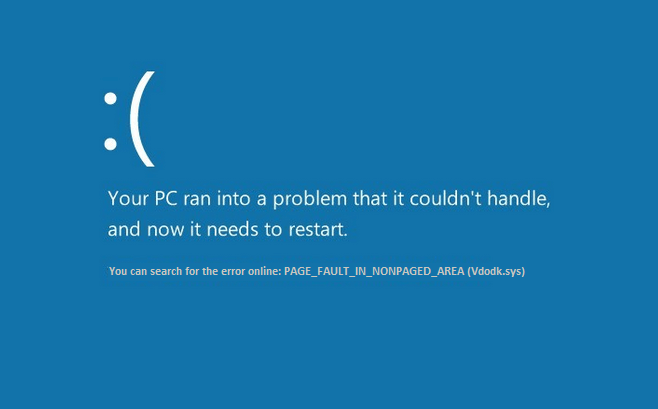
ما هي أسباب هذه المشكلة؟
وفقًا لـ Microsoft ، تحدث هذه المشكلة عندما يطلب جهازك صفحة من ذاكرة الوصول العشوائي (RAM) أو القرص الصلب ولكن لم يحصل عليها. هناك أسباب أخرى مثل الأجهزة المعيبة أو ملفات النظام التالفة أو الفيروسات أو البرامج الضارة أو برامج مكافحة الفيروسات أو ذاكرة الوصول العشوائي المعيبة أو وحدة تخزين NTFS التالفة (القرص الصلب). تظهر رسالة الإيقاف هذه عندما لا يتم العثور على البيانات المطلوبة في الذاكرة مما يعني أن عنوان الذاكرة خاطئ. لذلك ، سننظر في جميع الحلول المحتملة التي يمكن تنفيذها لحل هذا الخطأ على جهاز الكمبيوتر الخاص بك.
محتويات
- إصلاح خطأ الصفحة في خطأ منطقة غير مقسمة إلى صفحات في نظام التشغيل Windows 10
- الطريقة الأولى: قم بإلغاء تحديد إدارة حجم ملف ترحيل الصفحات تلقائيًا لجميع محركات الأقراص
- الطريقة الثانية: فحص القرص الصلب بحثًا عن أخطاء
- الطريقة الثالثة: إصلاح الملفات التالفة على نظامك
- الطريقة الرابعة: تشخيص أخطاء الذاكرة
- الطريقة الخامسة: تشغيل استعادة النظام
- الطريقة 6: التحقق من تحديثات النظام وتحديثات برنامج التشغيل
- الطريقة 7: تشغيل Driver Verifier
- الطريقة الثامنة: تشغيل الإصلاح التلقائي
إصلاح خطأ الصفحة في خطأ منطقة غير مقسمة إلى صفحات في نظام التشغيل Windows 10
تأكد من إنشاء نقطة استعادة في حالة حدوث خطأ ما.
الطريقة الأولى: قم بإلغاء تحديد إدارة حجم ملف ترحيل الصفحات تلقائيًا لجميع محركات الأقراص
قد يكون من الممكن أن تسبب الذاكرة الظاهرية هذه المشكلة.
1. انقر بزر الماوس الأيمن فوق "هذا الكمبيوتر الشخصي" وحدد خصائص .
2. من اللوحة اليسرى ، سترى Advanced System Settings (إعدادات النظام المتقدمة) ، انقر عليها
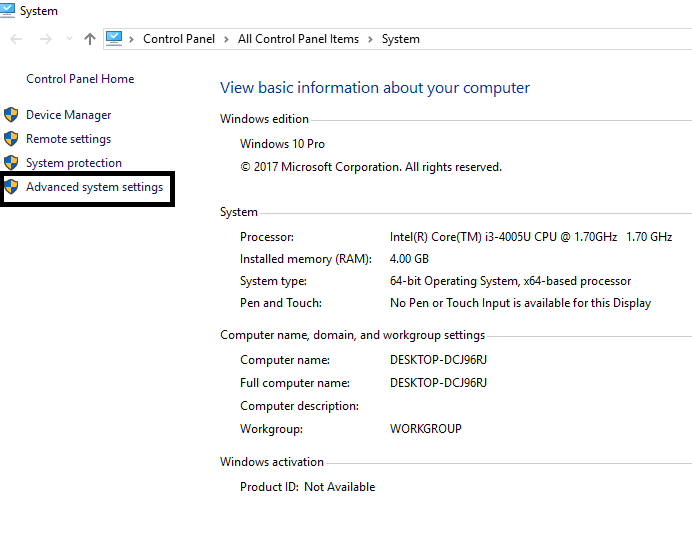
3.انتقل إلى علامة التبويب خيارات متقدمة ثم انقر فوق الإعدادات ضمن خيار الأداء .
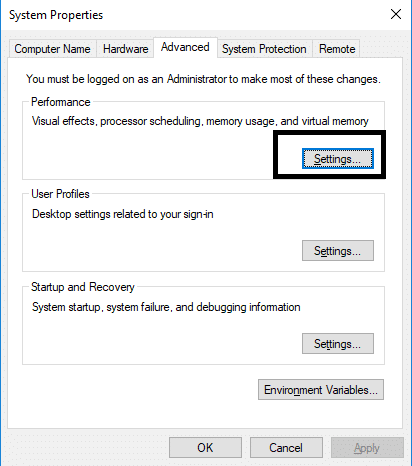
4. انتقل إلى علامة التبويب خيارات متقدمة وانقر فوق الزر تغيير.
5. قم بإلغاء تحديد المربع "إدارة حجم ملف ترحيل الصفحات تلقائيًا لجميع محركات الأقراص" ، وحدد " لا يوجد ملف ترحيل ". علاوة على ذلك ، احفظ جميع الإعدادات وانقر على زر موافق.
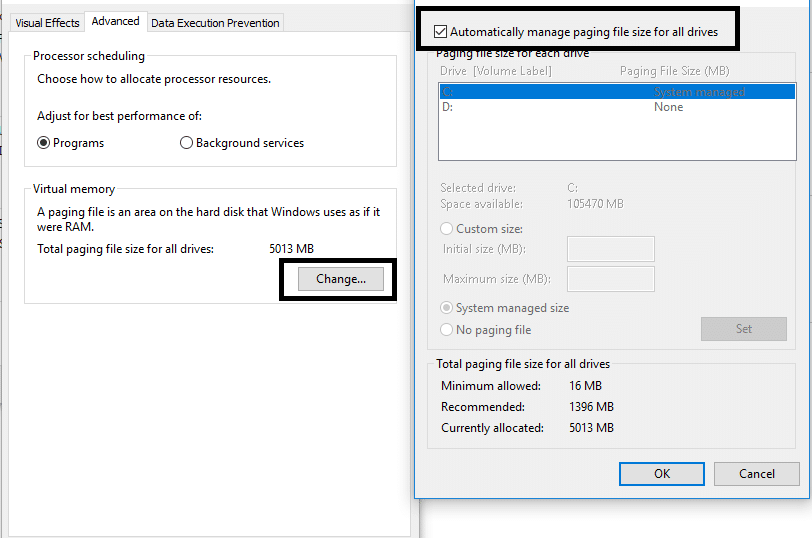
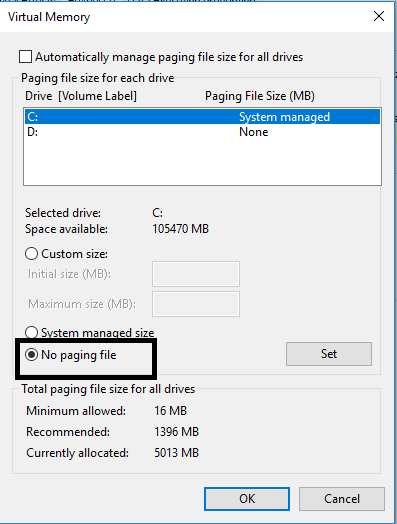
أعد تشغيل جهازك حتى يمكن تطبيق التغييرات على جهاز الكمبيوتر الخاص بك. بالتأكيد ، سيساعدك هذا في إصلاح خطأ الصفحة في خطأ منطقة غير مقسمة على نظام التشغيل Windows 10. نأمل ، في المستقبل ، ألا تتلقى خطأ شاشة الموت الزرقاء على جهاز الكمبيوتر الخاص بك. إذا كنت لا تزال تواجه نفس المشكلة ، فيمكنك المتابعة باستخدام طريقة أخرى.
الطريقة الثانية: فحص القرص الصلب بحثًا عن أخطاء
1.افتح موجه الأوامر مع وصول المسؤول. اكتب cmd على شريط بحث Windows ثم انقر بزر الماوس الأيمن فوقه وحدد تشغيل كمسؤول.
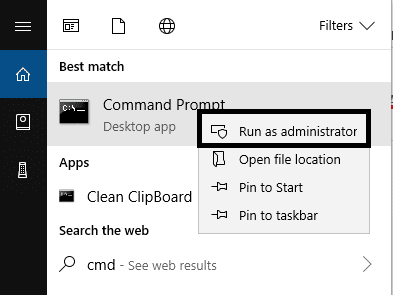
2- هنا في موجه الأوامر ، تحتاج إلى كتابة chkdsk / f / r.
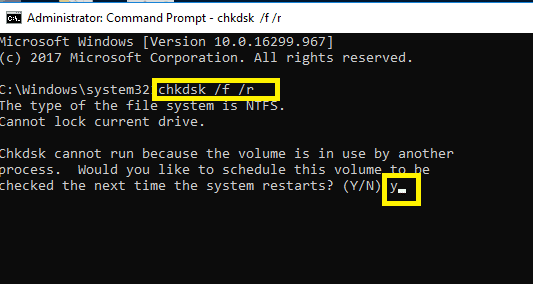
3. اكتب Y لبدء العملية.
4. بعد ذلك ، قم بتشغيل CHKDSK من هنا إصلاح أخطاء نظام الملفات باستخدام Check Disk Utility (CHKDSK).
5. دع العملية المذكورة أعلاه تكتمل وأعد تشغيل الكمبيوتر مرة أخرى لحفظ التغييرات.
الطريقة الثالثة: إصلاح الملفات التالفة على نظامك
في حالة تلف أي من ملفات Windows ، فقد يتسبب ذلك في العديد من الأخطاء على جهاز الكمبيوتر الخاص بك بما في ذلك أخطاء الموت الزرقاء. لحسن الحظ ، يمكنك بسهولة فحص وإصلاح الملفات التالفة على نظامك.
1.افتح موجه الأوامر مع وصول المسؤول. اكتب cmd على شريط بحث Windows ثم انقر بزر الماوس الأيمن فوقه وحدد تشغيل كمسؤول.
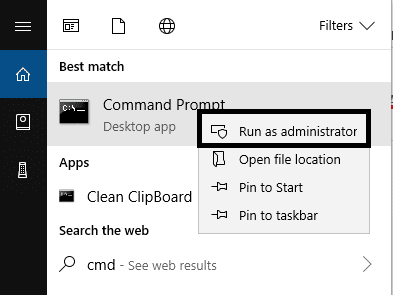
2. اكتب sfc / scannow في موجه الأوامر.

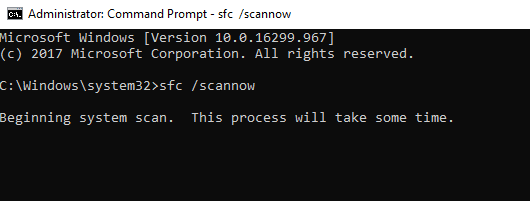
3.اضغط على زر الإدخال لبدء الأمر.
ملاحظة: سوف تستغرق الخطوات المذكورة أعلاه بعض الوقت لتكتمل في نفس الوقت الذي يقوم فيه نظامك بمسح وإصلاح الملفات التالفة.
الطريقة الرابعة: تشخيص أخطاء الذاكرة
1.اضغط على مفتاح Windows + R واكتب mdsched.exe واضغط على إدخال.
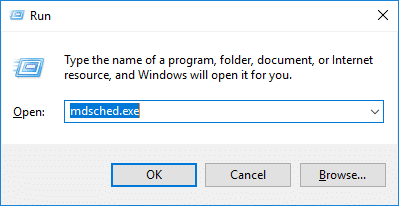
2. في مربع حوار Windows التالي ، تحتاج إلى تحديد إعادة التشغيل الآن والتحقق من وجود مشاكل .
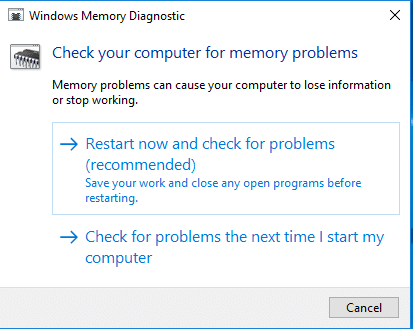
الطريقة الخامسة: تشغيل استعادة النظام
1. اضغط على مفتاح Windows + R واكتب " sysdm.cpl " ثم اضغط على Enter.
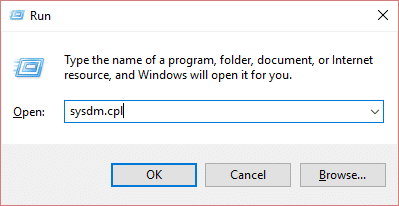
2. حدد علامة التبويب System Protection (حماية النظام ) واختر System Restore (استعادة النظام).
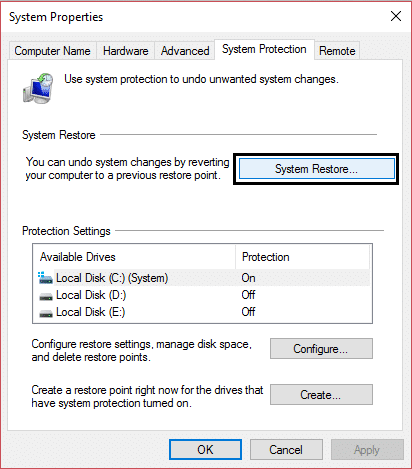
3. انقر فوق التالي واختر نقطة استعادة النظام المطلوبة.
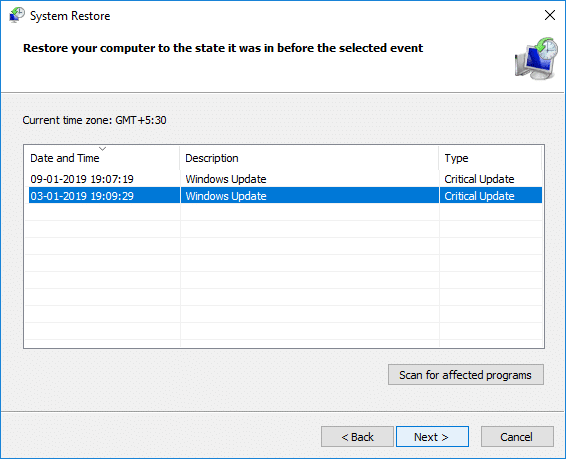
4- اتبع التعليمات التي تظهر على الشاشة لاستكمال استعادة النظام.
5.بعد إعادة التشغيل ، قد تتمكن من إصلاح خطأ الصفحة في خطأ منطقة غير مقسمة إلى صفحات.
الطريقة 6: التحقق من تحديثات النظام وتحديثات برنامج التشغيل
تتضمن هذه الطريقة تشخيص النظام الخاص بك للحصول على آخر التحديثات. من المحتمل أن يفتقد نظامك لبعض التحديثات المهمة.
1.اضغط على مفتاح Windows + I لفتح الإعدادات ثم انقر فوق التحديثات والأمان.
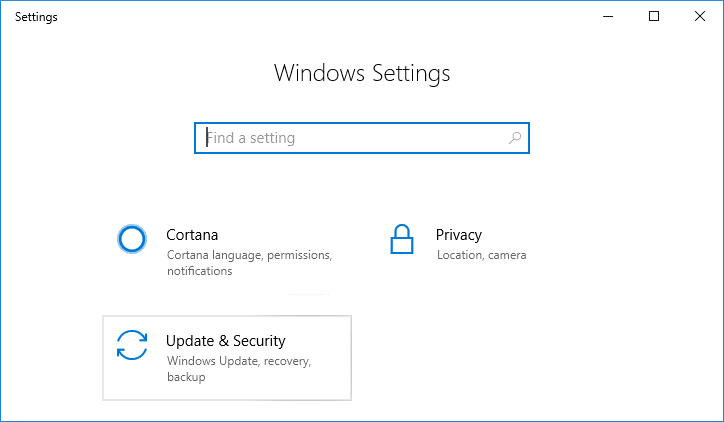
2.انقر فوق زر التحقق من وجود تحديثات .
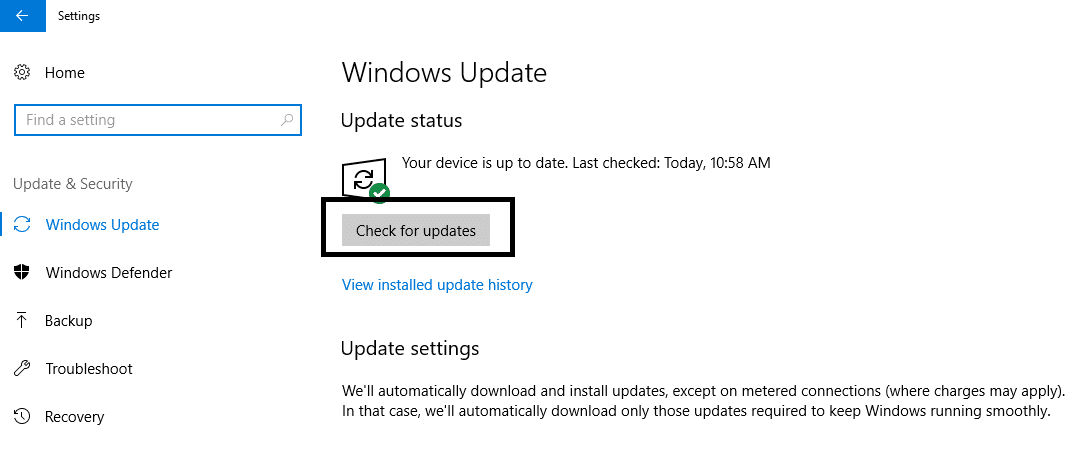
3- قم بتثبيت أي تحديثات معلقة وأعد تشغيل جهاز الكمبيوتر الخاص بك.
الطريقة 7: تشغيل Driver Verifier
هذه الطريقة مفيدة فقط إذا كان بإمكانك تسجيل الدخول إلى نظام Windows الخاص بك بشكل غير طبيعي في الوضع الآمن. بعد ذلك ، تأكد من إنشاء نقطة استعادة النظام.
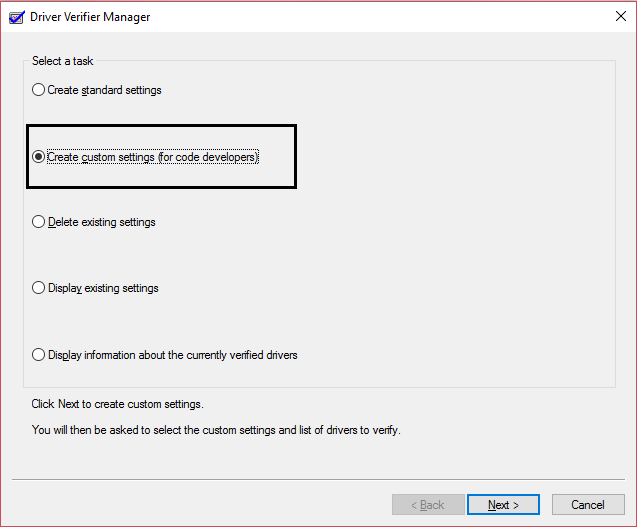
قم بتشغيل Driver Verifier لإصلاح خطأ الصفحة في خطأ منطقة غير مقسمة إلى صفحات. سيؤدي ذلك إلى التخلص من أي مشكلات متضاربة في برنامج التشغيل بسبب حدوث هذا الخطأ.
الطريقة الثامنة: تشغيل الإصلاح التلقائي
1. أدخل قرص DVD أو قرص الاسترداد القابل للتثبيت لنظام التشغيل Windows 10 وأعد تشغيل الكمبيوتر.
2. عندما يُطلب منك الضغط على أي مفتاح للتمهيد من القرص المضغوط أو قرص DVD ، اضغط على أي مفتاح للمتابعة.
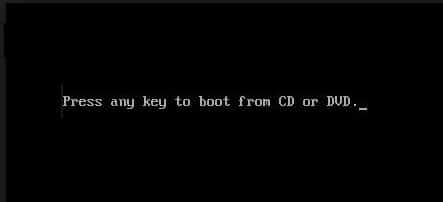
3. حدد تفضيلات اللغة الخاصة بك ، وانقر فوق التالي. انقر فوق إصلاح جهاز الكمبيوتر الخاص بك في أسفل اليسار.
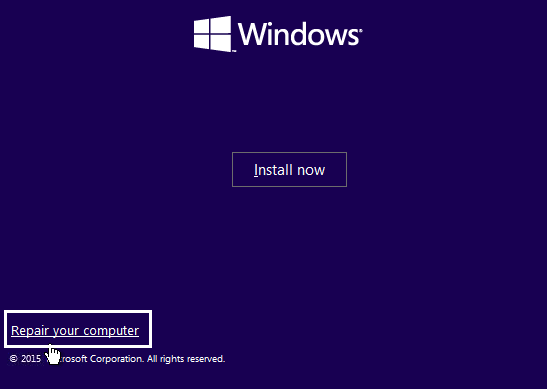
4. عند اختيار شاشة خيار ، انقر فوق استكشاف الأخطاء وإصلاحها.
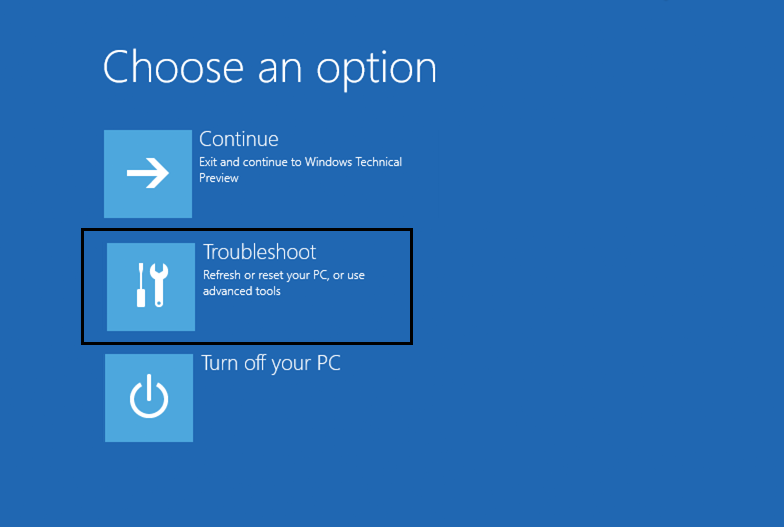
5. في شاشة استكشاف الأخطاء وإصلاحها ، انقر فوق خيار متقدم.
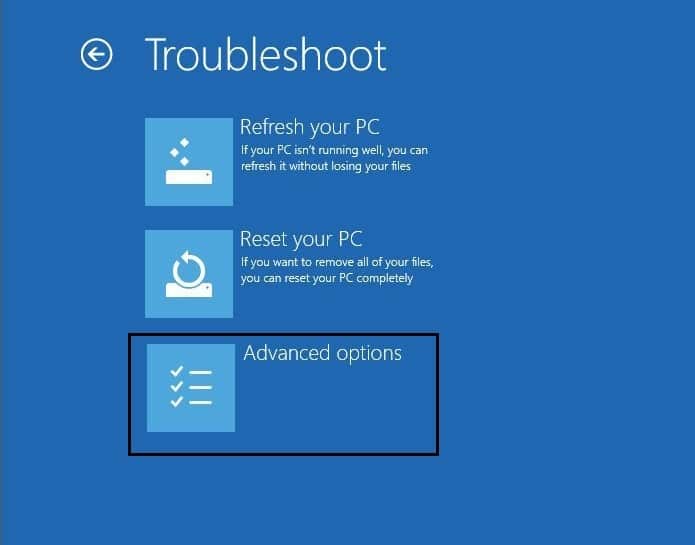
6. في شاشة الخيارات المتقدمة ، انقر فوق الإصلاح التلقائي أو إصلاح مشاكل بدء التشغيل.
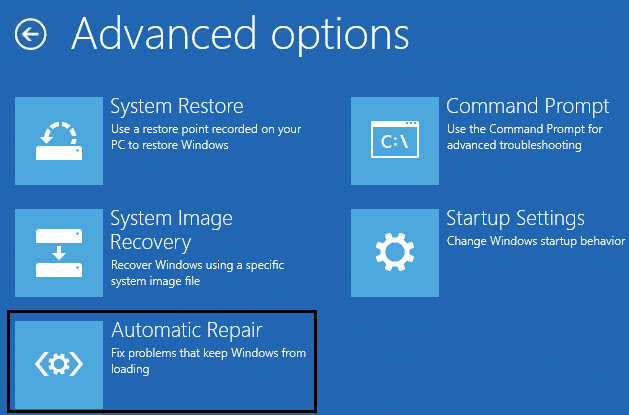
7. انتظر حتى اكتمال إصلاحات Windows Automatic / Startup.
8. أعد البدء لحفظ التغييرات.
نصيحة: من أهم النصائح أنه يجب عليك أيضًا إلغاء تثبيت برنامج مكافحة الفيروسات أو إيقافه مؤقتًا على أنظمتك. أبلغ العديد من المستخدمين أن خطأ الصفحة في خطأ منطقة غير مقسمة في نظام التشغيل Windows 10 تم حله عن طريق تعطيل برنامج مكافحة الفيروسات وإلغاء تثبيته. علاوة على ذلك ، أبلغ بعض المستخدمين أنهم ببساطة يستعيدون نظامهم بآخر تكوين عمل. قد يكون هذا أيضًا أحد أفضل الطرق لحل هذه المشكلة.
موصى به:
- كيفية إصلاح ملفات بيانات Outlook .ost و .pst التالفة
- إصلاح خطأ إدخال بيانات اعتماد الشبكة على نظام التشغيل Windows 10
- أفضل 5 برامج لتحرير الفيديو لنظام التشغيل Windows 10
- ما هو BIOS وكيفية تحديث BIOS؟
بشكل عام ، ستساعدك جميع الطرق المذكورة أعلاه في إصلاح خطأ الصفحة في خطأ منطقة غير مقسمة في نظام التشغيل Windows 10 . ومع ذلك ، يجب أن تفهم أنه لا يمكن حل جميع أخطاء الموت الزرقاء عن طريق تنفيذ الطرق المذكورة أعلاه ، فهذه الطرق مفيدة لخطأ الصفحة في خطأ منطقة غير مقسمة في أخطاء Windows 10 فقط. عندما تعرض شاشتك الزرقاء رسالة الخطأ هذه ، فأنت بحاجة إلى تطبيق هذه الطرق فقط لحل الخطأ.
